Vous avez supprimé un fichier par inadvertance ? Pas de panique, il existe toujours des solutions pour restaurer des fichiers supprimés sur votre PC. Que ce soit à cause d’une erreur, d’une perte imprévue, ou d’autres circonstances, ne vous inquiétez pas. Dans ce guide, nous vous présentons 5 astuces pratiques qui vous permettront de récupérer vos fichiers. Ces méthodes sont simples à mettre en œuvre et peuvent sauver vos données les plus précieuses.
Sommaire :
1. La corbeille : Votre filet de sécurité informatique
Lorsque vous cherchez des moyens pour restaurer des fichiers sur votre PC, la première astuce à garder à l’esprit est la suivante : le pouvoir de la corbeille. Lorsque vous supprimez un fichier de votre ordinateur, il ne disparaît pas immédiatement dans les limbes numériques. Au lieu de cela, il trouve refuge dans un coin discret appelé la « Corbeille ». La magie réside dans le fait que tant que vous n’avez pas vidé la corbeille, vos fichiers ne sont pas condamnés à l’oubli.
Imaginez la corbeille comme un coffre-fort virtuel. Lorsque vous cliquez sur l’icône de la corbeille sur votre bureau, vous avez la possibilité de voir tous les fichiers qui y ont élu domicile. Vous pouvez les trier, les rechercher par nom ou même par date. Le plus important, c’est que vous pouvez les restaurer en un instant. Il suffit de sélectionner le fichier en question et de choisir « Restaurer », et voilà, il retrouve sa place d’origine sur votre ordinateur.
En somme, ne sous-estimez jamais le pouvoir de la corbeille. Elle agit comme un filet de sécurité informatique, préservant vos fichiers précieux jusqu’à ce que vous décidiez de les effacer définitivement en vidant la corbeille. Si vous n’avez pas encore franchi cette étape, vos documents ont une chance d’être restauré sur votre ordinateur.
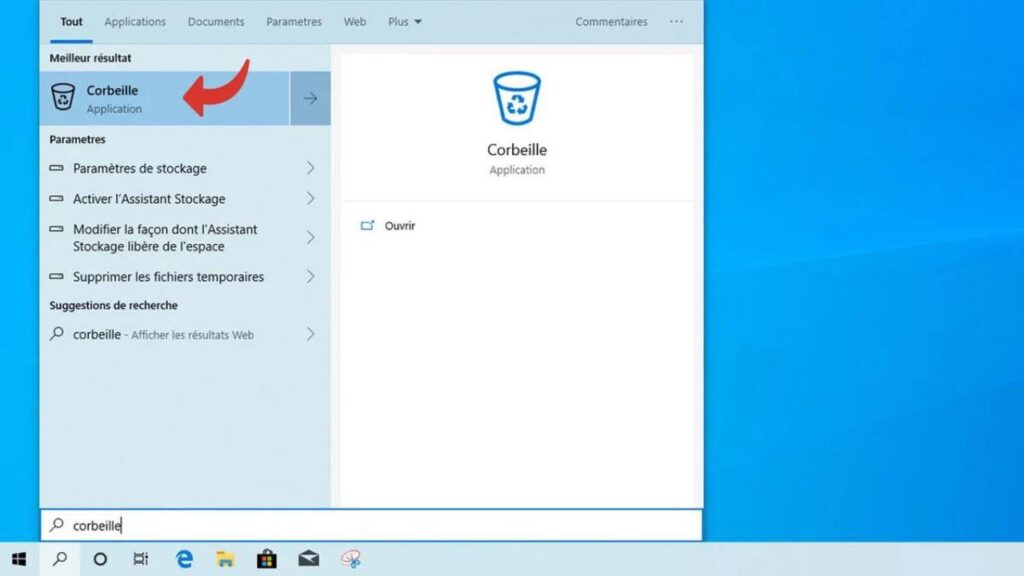
VOIR AUSSI : Comment cacher des fichiers et des dossiers sous Windows 11 ?
2. L’incontournable CTRL+Z pour récupérer des fichiers supprimés
Voici une autre astuce simple mais puissante : utilisez le raccourci clavier CTRL+Z pour annuler une suppression de fichier. Cette fonction, bien que souvent négligée, est l’une des meilleures alliées pour récupérer rapidement des fichiers supprimés.
Imaginez la scène : vous avez sélectionné plusieurs fichiers, par inadvertance, vous appuyez sur la touche Suppr, et tous ces précieux fichiers disparaissent. Plutôt que de vous lancer dans une quête pour les recréer, il existe une solution beaucoup plus simple. Il vous suffit d’utiliser le raccourci clavier magique : CTRL+Z. En suivant ces étapes simples, vous pouvez restaurer instantanément tous les fichiers supprimés :
- Ouvrez l’explorateur en cliquant sur le bouton Démarrer, puis sur Ordinateur.
- Accédez au dossier qui contenait les éléments supprimés.
- Maintenez la touche CTRL enfoncée et appuyez sur Z pour annuler la suppression.
Ainsi, vous récupérerez vos fichiers en un clin d’œil, sans avoir à vous tracasser à les recréer.
3. Utiliser l’utilitaire de récupération de fichiers de windows
Si aucune des méthodes précédentes ne parvient à récupérer vos précieux fichiers, ne désespérez pas. Il vous reste une dernière solution à explorer : la récupération de fichiers Windows. Microsoft met à votre disposition un outil précieux pour récupérer des fichiers supprimés connu sous le nom de Windows File Recovery. Cet utilitaire en ligne de commande est compatible avec les disques durs traditionnels, les SSD, les lecteurs USB et les cartes mémoire. Il propose même des modes de récupération normal et étendu pour maximiser vos chances de restaurer un fichier.
Pour commencer, vous pouvez télécharger et installer facilement Windows File Recovery depuis le Microsoft Store. Une fois lancé, il ouvre une invite de commande avec des exemples de syntaxe de base. Microsoft met également à votre disposition une page d’aide contenant des instructions détaillées sur l’utilisation de Windows File Recovery.
En résumé, vous devez entrer la commande appropriée, indiquer la nouvelle destination de récupération, spécifier le mode de récupération, et enfin préciser le nom ou l’emplacement du fichier (ou des fichiers) supprimé(s).
Cependant, gardez à l’esprit que Windows File Recovery fonctionne exclusivement via l’invite de commandes, ce qui peut le rendre complexe à utiliser pour les novices.
VOIR AUSSI : 3 méthodes pour forcer la suppression d’un fichier sur Windows
4. L’ultime recours : Restaurer votre système
Si vous avez malencontreusement supprimé un fichier système essentiel de Windows et que votre ordinateur éprouve des difficultés, il existe une solution radicale pour réparer le système de votre ordinateur sous Windows 10 ou Windows 11 : la restauration du système par défaut.
Cette démarche permet de réinitialiser le logiciel système de votre ordinateur, ce qui peut permettre de récupérer les fichiers système supprimés. La bonne nouvelle est que de nos jours, la réinitialisation d’un système Windows est devenue relativement simple.
Pour commencer, recherchez la fonctionnalité « Réinitialiser ce PC » dans la barre de recherche de Windows. Cliquez sur l’option correspondante dans les résultats de recherche. Lorsque la fenêtre de Windows s’ouvre, cliquez sur le bouton « Commencer » pour lancer la réinitialisation du PC.
Avec cette fonctionnalité, vous aurez le choix entre conserver vos fichiers personnels ou remettre votre ordinateur à zéro en même temps que le système. Il est important de noter que si vous choisissez de supprimer vos fichiers personnels, la récupération de ces derniers sera difficile, voire impossible.
Suivez les étapes de la réinitialisation pour restaurer votre système et potentiellement récupérer les fichiers système perdus. Cette option doit être utilisée en dernier recours, uniquement lorsque vos fichiers sont vraiment importants et que toutes les autres méthodes de récupération ont échoué.
5. Outils de récupération tiers
Lorsque toutes les méthodes précédentes échouent, ne perdez pas espoir. La dernière astuce consiste à recourir à des outils de récupération tiers, qui peuvent être votre dernier recours pour restaurer des documents sur votre ordinateur. Ces logiciels sont conçus spécialement pour récupérer des fichiers supprimés, même dans les situations les plus complexes. Ils disposent de techniques avancées de récupération de données et peuvent souvent restaurer des fichiers qui semblent perdus à jamais. Parmi les options à considérer, citons des programmes populaires tels que « Recuva » et « Wondershare« , qui peuvent vous aider à retrouver des données précieuses lorsque toutes les autres méthodes ont échoué. N’hésitez pas à explorer ces outils si vos documents sont vraiment importants et que vous êtes déterminé à les récupérer.
Il est essentiel de comprendre que la suppression d’un fichier ne signifie généralement pas sa disparition définitive. Même après avoir vidé la corbeille, des méthodes de récupération peuvent être utilisées pour restaurer les fichiers. Cependant, dans certains cas, notamment en fonction du type de fichier et de la méthode de suppression, ces techniques peuvent échouer. Si cela se produit, faire appel à un expert en récupération de données avec des outils spécialisés peut être la seule solution.














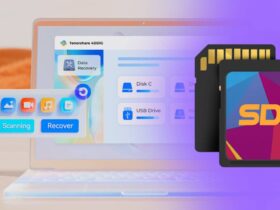

Leave a Reply